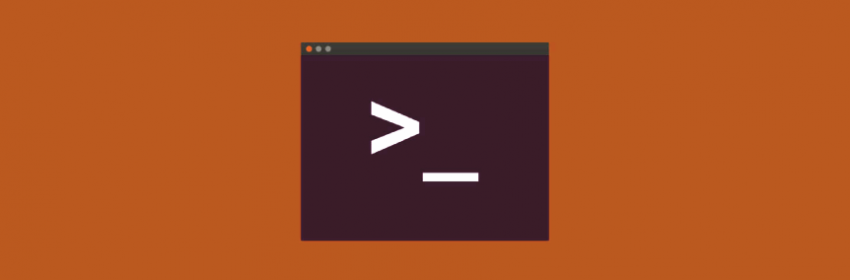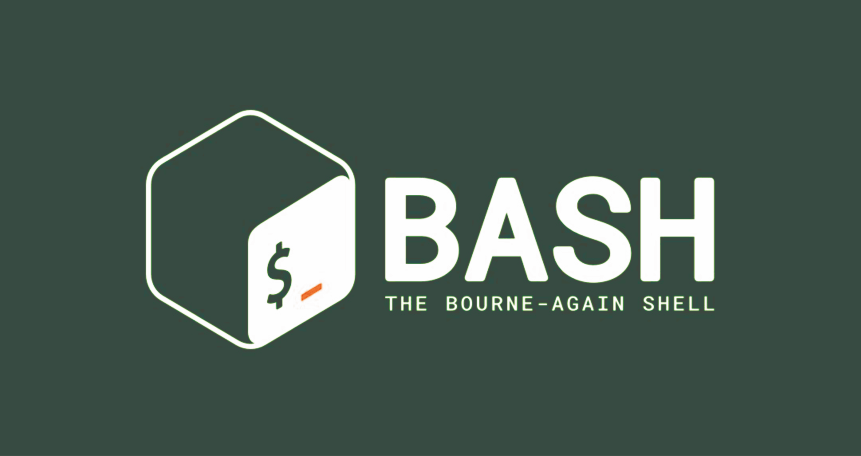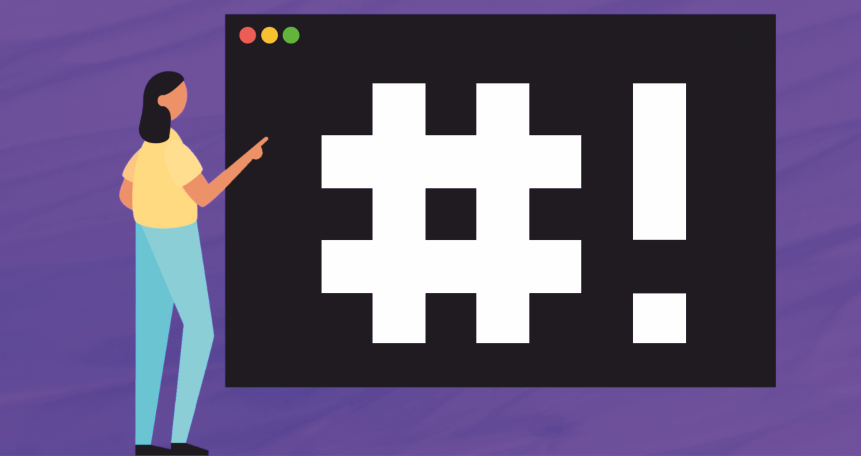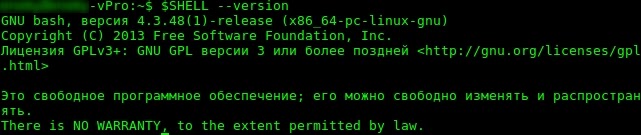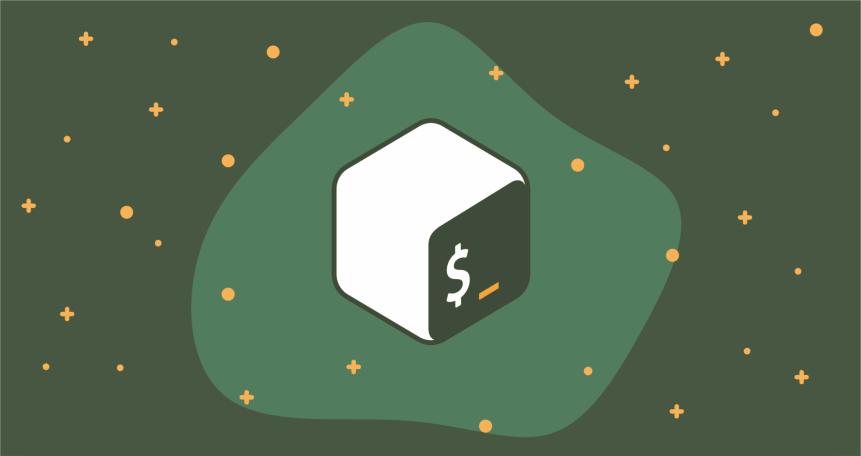Что такое bash / shell
И то, и другое — интерпретаторы командной строки в линуксе. То есть если вы откроете командную строку и введете любую команду, да хоть:
То именно интерпретатор ее расшифрует и скажет компьютеру «он хочет перейти в директорию /home». Компьютер ведь не понимает команды на русском / английском языке. Ему нужны байтики. Этим и занимается интерпретатор — переводом с «нашего» на «компьютерный» язык.
Так что «cd /home» — это shell-команда! Или bash. Смотря какой интерпретатор установлен в вашей системе. В каждой операционной системе установлен интерпретатор по умолчанию. У них есть какие-то различия, но есть и набор базовых команд, которые понимают все: cd, mv, cp, ls… (в винде эти команды немного другие)
А что такое shell-скрипт тогда? Это просто текстовый документ, внутри которого написан набор команд! Это не обязательно должны быть «сложные» команды, которые делают что-то супер-навороченное. Это любые команды, которые вы выполняете в консоли.
Например, создадим скриптик, который создаст директорию и в ней файлик:
Так, команды записали, осталось сохранить их в файлик. Скрипты хранят в файлах с расширением .sh, поэтому назовем файл first_script.sh. Но есть нюанс — линуксу плевать на ваше расширение файла. Его может вообще не быть, и все равно скрипт останется скриптом. Почему? Потому что у любого скрипта в первой строке должен содержаться путь к интерпретатору. Например:
Весь файл целиком:
И даже если у такого файла не будет расширения вовсе, его можно будет запустить как скрипт:
Расширение .sh ставится для понимания человеком. Зашел в директорию:
— Ага, что тут у нас? Файлы sh, скрипты какие-то лежат.
Скрипты могут быть простые, а могут быть сложные. Вот, например, в одном проекте мы вначале вручную обновляли тестовые платформы. Для обновления надо:
Переподложить war-файл с приложением (лежат они в директории /opt)
Сервиса два, допустим это test и cloud. Так что шагов уже 6.
Когда обновлять вручную надоело, мы положили на все линукс машины простой скриптик:
Собираешь приложение, подкладываешь к скриптику и запускаешь 1 команду вместо 6. Удобно! Это называется «автоматизация рутины» =)
Другой пример с того же проекта — мы делали серверное приложение. И во время установки приложения на сервере linux нужно выполнить пункты по настройке самой системы. Например, увеличить параметр max_map_count — сколько максимум памяти может использовать процесс.
Приложение в пике работы требует много памяти. Если не настроить параметр, то «тяжеловесная» задача просто упадет с ошибкой «Не хватает памяти». И если мы видим такую ошибку, то в первую очередь идем проверять настройки системы.
Вообще, если вы отдаете установку приложения на откуп «чужим» админам, лучше потом проверять — а всё ли настроено верно? Конечно, обычно на production (машина, с которой работают реальные пользователи) настраивают всё внимательно, это на тестовых стендах могут что-то пропустить. Но лучше перебдеть!
Мы написали скрипт по проверке настройки окружения (символ «#» в начале строки означает, что это комментарий):
В итоге админы настраивают окружение, а потом мы даем им скрипт, просим запустить его и прислать результаты. Я запустила скрипт на «голой» системе, где, разумеется, параметры настроены не были, и вот ответ:
Видим, что все проверки провалились, статус failed. Если и от админов приходит похожая картина, направляем их в документацию по настройке системы. Если к нам приходят с проблемой падения из-за нехватки памяти, снова просим выполнить скрипт. Так проще локализовать ошибку: это в приложении косяк, или окружение настроено плохо?
Просить других людей выполнить 10 команд не очень хорошо. Потому что часть команд может «потеряться» при выполнении — плохо скопировал, забыл выполнить проверку, которую дали сообщением позже. Гораздо проще сделать 1 скрипт и попросить выполнить именно его.
Когда надо писать скрипт?
Когда надо выполнить больше 3 команд за раз — проще выполнить одну, запустить скрипт.
Когда одну и ту же команду надо выполнять чаще 3 раз — лучше автоматизировать эту работу.
По сути своей, bash-скрипты — это та же автоматизация. А когда нужна автоматизация? Когда мы хотим избавиться от рутины, от постоянного выполнения одного и того же действия вручную. Повторяете одно и то же каждый день / неделю? Напишите скрипт. Даже если он на 2-3 строчки будет, это правда удобнее. Поверьте, сама делала небольшие скрипты =)
См также по bash:
Основы BASH. Часть 1 (Хабр) — цикл статей о том, как писать скрипты
См также другие статьи из цикла «Что такое. »:
Источник
Основы работы с командной оболочкой bash в Linux
Командная оболочка Bash является одним из нескольких главных компонентов в дистрибутивах Linux. Она позволяет читать и запускать команды, выполнять скрипты, работать с файлами. Наличие Bash не менее важно для полноценного функционирования операционных систем семейства Linux, чем ядро или рабочее окружение.
Рассмотрим, как и для чего был создан программный продукт, разберем его преимущества, области применения и расскажем о начале работы с Bash. Обзор будет полезен всем, кто начинает свое практическое знакомство с Linux, а также тем, кто хочет иметь под рукой удобную шпаргалку с основным функционалом командного интерпретатора.
Что такое Bash
Bash (Bourne again shell или «возрождённый» shell) – это модифицированная версия программной оболочки Bourne-shell (sh или «Оболочка Борна»). Она является командным процессором, работающим интерактивно в текстовом окне. Bash нужен для приема команд пользователя и их отправки операционной системе для последующей обработки.
Bash – это универсальный инструмент для выполнения различных задач, который в некоторых случаях позволяет избежать установки специализированного программного обеспечения. Одновременно, это скриптовый язык программирования, позволяющий создавать сценарии для автоматизации различных операций.
История создания
Предшественница Bash – Bourne-shell (sh, «Оболочка Борна») была одной из первых оболочек для операционных систем Unix. Ее создал в 1978 году британский ученый Стивен Борн, давший Bourne-shell свое имя.
Изначально оболочка sh обладала относительно небольшим набором функций. Но в 1987 году Bourne-shell заинтересовался программист Брайан Фокс, сумевший доработать и значительно расширить ее функционал. В 1989 году Брайан создал бета-версию Bash и продолжал поддерживать свое детище вплоть до 1993 года.
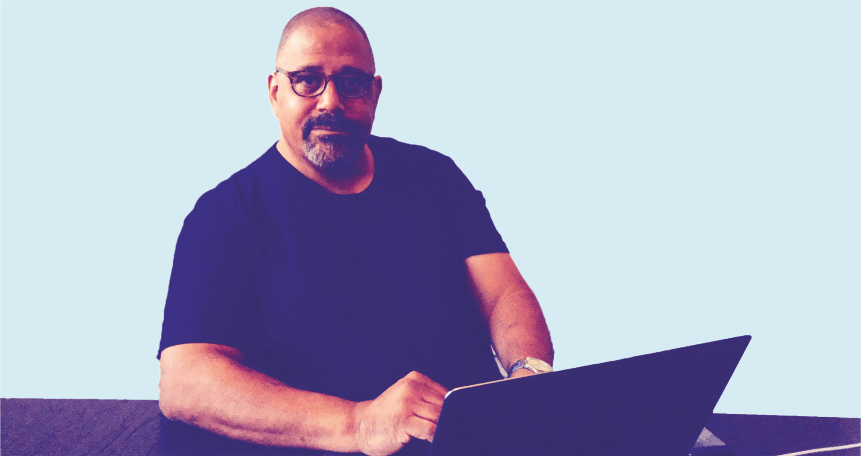
Основные команды, правила их написания и прочие особенности Bash были перенесены из sh. Прочие возможности, включая историю, позаимствованы из Korn Shell и C Shell (других вариаций Bourne-shell). Bash практически полностью соответствует стандартам POSIX.
Сегодня оболочка Bash предустановлена в большей части дистрибутивов Unix/Linux. Взаимодействие оболочки и операционной системы обеспечивается с помощью специальной программы – терминала (например, lxterm, xterm, eterm, gnome-terminal).
Синтаксис
Правила написания Bash представляют собой расширенный синтаксис Bourne-shell. Узнать подробности про основы взаимодействия с оболочкой, а также спецификации конкретных команд можно в руководстве Bash Reference Manual, распространяемом GNU. Это полезная шпаргалка для начинающих, позволяющая быстрее сориентироваться в оболочке.
Пример скрипта
Ниже рассмотрен пример самого простого скрипта, выводящего надпись «Hello world».
Данный сценарий состоит из двух строк, где первая указывает операционной системе, что файл должен запускаться при помощи оболочки Bash. Во второй строчке указывается действие – его и должен выполнить скрипт. Это действие должно напечатать в окне терминала соответствующую надпись.
Отличие Bash от Bourne-shell
Bash в Linux способна выполнять практически все важные сценарии Bourne-shell без внесения дополнительных изменений. Исключение составляют те, где необходимо ссылаться на спецпеременные Bourne-shell или, где применяются ее встроенные команды.
В синтаксисе Bash применяются приемы из Korn Shell и C Shell:
- редактирование командной строки;
- вывод истории команд;
- создание стеков директорий;
- правила замены команд «$(…)»;
- переменные «$PPID» и «$RANDOM».
Используя консоль Bash в качестве интерактивного интерпретатора, можно прибегать к автодополнению названий файлов, программ, переменных и команд нажатием клавиши Tab (↹).
Для чего нужен Bash
Основные преимущества
На данный момент разработано множество различных вариаций Bourne-Shell. Но, по сравнению с ними, командный интерпретатор Bash обладает рядом преимуществ.
- Позволяет работать со структурами «[[» (в sh доступна только «[» с ограничениями).
- Поддерживает работу с массивами в Линуксе.
- Доступно множество расширений, выполненных по стандартам C, включая циклы с тремя аргументами «for((i=0;i &1 |» и «&>» для «> … 2>&1».
- Поддерживает сопроцессы с перенаправлением «<>».
- Огромный комплект расширений нестандартных конфигураций, включая изменение регистра.
- Существенно увеличены возможности арифметики (правда, нет поддержки чисел с плавающей точкой).
- Переменные «$RANDOM», «$SECONDS», «$PIPESTATUS[@]» и «$FUNCNAME» в Bash являются расширениями.
- Доступно огромное количества функций, обеспечивающих работу в интерактивном режиме. Хотя на поведение скриптов они не влияют.
Примечание. Чем новее интерпретатор, тем больше функций он предоставляет. Узнать версию Bash в Linux можно командой:
Примеры применения
- Вывести указанное количество строчек из лога.
- Найти и составить выборку ключевых слов, сохранив их в новом файле.
- Очистить экран терминала.
- Приостановить работающие задачи и перезапустить ранее приостановленные.
- Создать архив директории с файлами и отправить его на другой компьютер в одной сети через определенный сетевой протокол.
- Произвести настройку системы создания резервных копий файлов баз данных, используя дампинг.
- Послать запрос о конфигурации других компьютеров в сети. Отправить файл с собранной информацией на электронную почту.
- Найти на диске дублированные файлы, отобразить их список и выполнить запрос их удалить.
- Рекурсивно заменить владельцев указанных файлов и папок.
Как работать с Bash
Рассмотрим, как пользоваться Bash на примере подключения к веб-серверу (где находятся файлы сайта) с установленным дистрибутивом Linux через протокол SSH с нуля.
Для этого можно воспользоваться любым предпочитаемым способом. В данном случае рассматривается веб-сервер с Ubuntu, хотя в других дистрибутивах принцип остается тем же.
1. После успешного ввода логина и пароля программа Терминал Linux в автоматическом режиме запустит Bash. Собственно, пользователь уже подключится к системе и увидит приглашение на ввод команд.
2. Приглашение отображается относительно стандартно и имеет следующий вид:

- размытием закрыто имя пользователя;
- «vPro» – название компьютера;
- графема тильда (
) в Линуксе обозначает домашнюю папку пользователя в сокращенном виде (/home/user). Она в Bash по умолчанию является текущей
3. Когда приглашение выполнено, терминал автоматически поставит пробел и будет находиться в ожидании ввода команд. На предложенном изображении была нажата кнопка «Enter». В следующей строчке введена команда «cd» перейти в существующий каталог «/opt». Еще ниже отображается результат вывода – рабочей папкой стала «/opt» и это показано в приглашении.
4. Командная строка Linux позволит запускать любое установленное в системе приложение. Как правило, каталоги со списком исполняемых программ расположены в папках «/bin, /usr/bin». Проверяемые каталоги интерпретатор сохраняет в переменной «$PATH». Просмотреть их список можно командой:
5. Далее можно воспользоваться командой «ls» и добавить к ней один из каталогов, найденных в «$PATH», чтобы увидеть список доступных программ. Например:
6. Если приложение консольное, Bash произведет его запуск в терминале. Ниже показан пример запуска редактора Nano.
7. Bash также позволяет осуществлять запуск приложений в фоновом режиме. Для запуска в фоне, после ввода названия программы в конце следует добавить знак амперсанда (&).
Здесь строка «[2] 23258» – это номер и PID процесса. При этом nano находится в фоновом режиме. Вернуться к нему можно командой «fg» (добавив номер задачи, если их запущено несколько) или «jobs».
Поскольку в фоне может работать достаточно много команд, проверить номер требуемой можно командой «bg». Она отобразит список активных задач.
Заключение
Помимо вышеперечисленного в этой статье, интерпретатор имеет множество полезных встроенных команд. С их помощью можно выполнять весь спектр работы с веб-сервером. Часть этих команд используется для работы со строками и массивами текстовых данных в консольном окружении ОС семейства Unix.
Оптимальное решение для размещения сайтов любого профиля и посещаемости — виртуальный сервер от Eternalhost. Оперативная техподдержка 24/7 и реально работающая бесплатная защита от DDoS.
Источник